Måla.net är den version av Paint som Windows-användare aldrig fick. Paint-appen är nu avskrivad vilket innebär att den aldrig någonsin kommer att få nya funktioner. Paint.net är verkligen vad Windows-användare har kvar och det är tur att appen är bra och fortfarande aktivt utvecklas. Du kan använda Paint.net för de flesta grundläggande bildredigeringsbehov och även för att skapa grundläggande bilder. Om du behöver skapa ett anpassat rutnät i Paint.net kan du göra det med en liten plugin.
Anpassat rutnät i Paint.net
För att skapa en anpassad rutnätsbild i Paint.net måste du installera ett plugin som heter Grid Maker. Du kan ladda ner DLL här.
Om du har Paint.net öppet stänger du det och navigerar till följande plats på ditt system. Du behöver administratörsrättigheter för att klistra in en fil här.
C:/Program Files/paint.net/Effects
Om du använder Paint.net-appen som finns i Microsoft Store måste du navigera till följande plats där Dokument är ditt dokumentbibliotek.
Documents/paint.net App Files/Effects/

Öppen färg.netto och gå till Effects> Render> Grid Checker Maker. Välj det här alternativet så öppnas ett nytt fönster. Det är här du kan skapa ditt rutnät. Plugin kan skapa ett rutnät, ett rutmönster och ett prickat mönster. Om du vill välja det du vill skapa, rutnät, rutigt eller prickat mönster öppnar du rullgardinsmenyn Rutetyp.
Om du vill skapa ett proportionellt rutnät väljer du alternativet "Samma steg H / V". Om du behöver ett transparent rutnät väljer du alternativet 'Transparent only'.
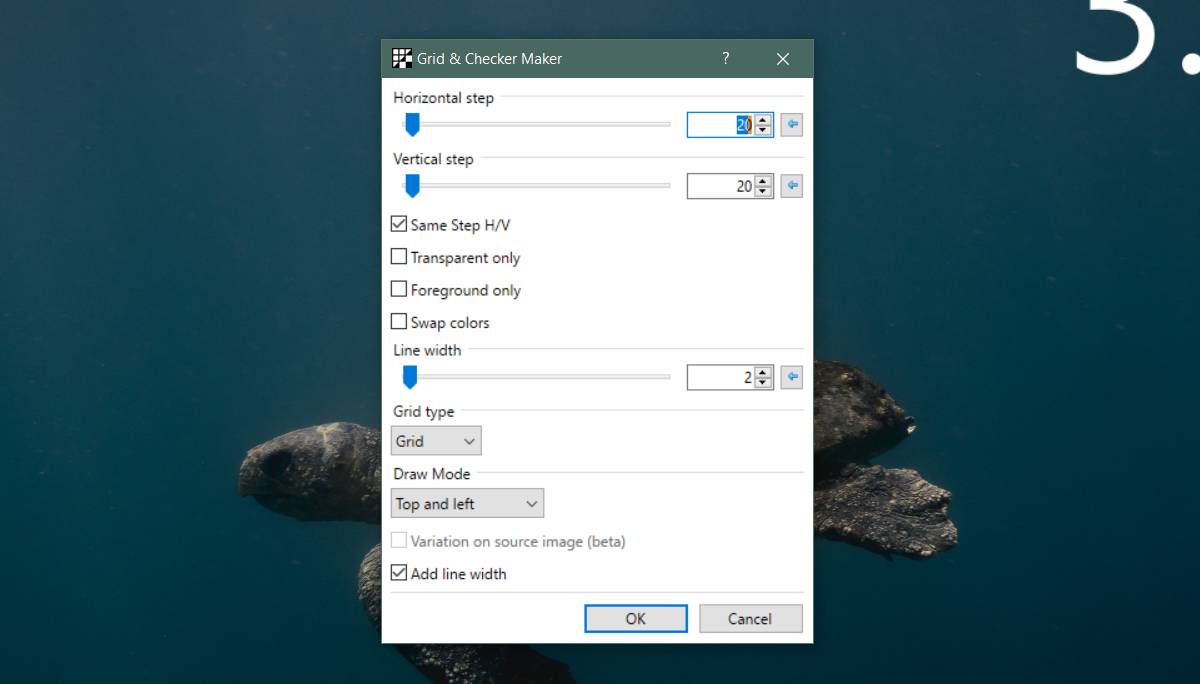
När du gör ändringar i det här fönstret kommer de att vara detåterspeglas på duken. Du borde ändra storlek på duken innan du skapar rutnätet. Storlek det till vad du behöver för din rasterstorlek. Om du behöver centrera det öppnar du rullgardinsmenyn Ritningsläge och väljer Centrerat på linjer. Leka med dragmöjligheterna tills du har ett rutnät som ser bra ut för vad du behöver använda det för.
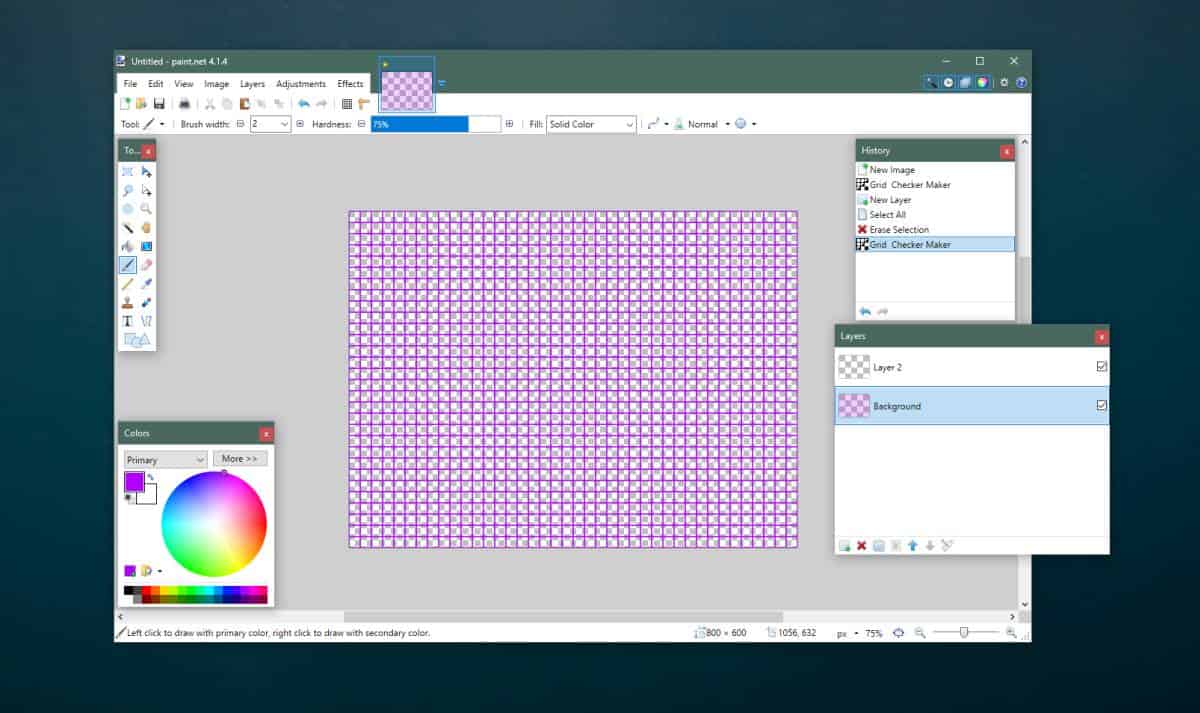
Rutnätet kommer att vara transparent men det är upp till digför att spara den slutliga bilden som en PNG och se till att det inte finns något fyllningslager under rutnätet. Du bör skapa rutnätet på ett tomt lager så att det är lätt att redigera det senare. För att anpassa färgen på rutnätet bör du först välja den från färghjulet / swatch och sedan öppna plugin. Den ritar i vilken färg som är inställd som huvud / primärfärg.
Paint.net är inte exakt en app som kan konkurrera med Photoshop eller Gimp på något sätt men om du någonsin behöver skapa ett rutnät blir det inte enklare än det här.













kommentarer